文章詳情頁
macOS Sierra安全性怎么調整 macOS Sierra安全性調整方法
瀏覽:2日期:2024-03-20 18:21:47
小編帶來macOS Sierra安全性怎么調整,macOS Sierra安全性調整方法。安裝macOS Sierra后,你會發現系統偏好設置的“安全性與隱私”中默認已經去除了允許“任何來源”App的選項,無法運行一些第三方應用。
每一次的桌面系統更新除了帶來功能上的增加和改進之外,還會對其安全性進行調整。以往我們在 Mac 上安裝一些未被認可來源的內容時需要打開“安全性與隱私”中的“任何來源”選項,否認一些第三方的應用可能會無法成功安裝。而在 macOS Sierra 中,你會發現系統偏好設置的“安全性與隱私”中默認已經去除了允許“任何來源”的選項。
既然蘋果調整了安全政策,那么接下來我們就來看看如何恢復“任何來源”的選項:

1.如果需要恢復允許“任何來源”的選項,即關閉 Gatekeeper,請打開終端
2.然后使用 spctl 命令:
sudo spctl --master-disable

這樣久違的“任何來源”選項就回來了。需要說明的是,如果在系統偏好設置的“安全性與隱私”中重新選中允許 App Store 和被認可的開發者 App,即重新打開 Gatekeeper 后,允許“任何來源”App 的選項會再次消失,可運行上述命令再次關閉 Gatekeeper。

標簽:
Mac OS系統
排行榜
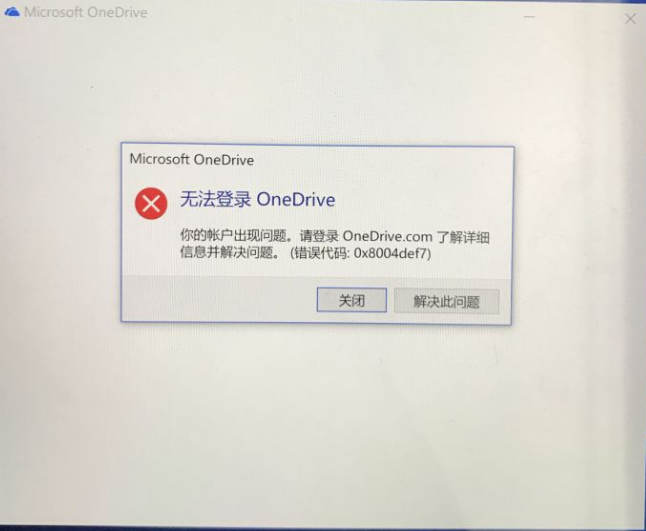
 網公網安備
網公網安備